Bạn đã bao giờ dành hàng giờ, thậm chí hàng ngày để sáng tạo một bài viết chất lượng, để rồi phát hiện nó bị sao chép và đăng tải trên một trang web khác mà không được phép chưa? Đây là một vấn đề nhức nhối mà rất nhiều chủ sở hữu website đang phải đối mặt. Tình trạng sao chép nội dung không chỉ làm lãng phí công sức của bạn mà còn gây ra những hậu quả nghiêm trọng. Nó có thể làm giảm thứ hạng SEO, gây nhầm lẫn cho độc giả và làm suy yếu uy tín thương hiệu mà bạn đã dày công xây dựng. Trong bối cảnh đó, việc chủ động bảo vệ bản quyền nội dung là vô cùng cần thiết.
May mắn thay, với nền tảng WordPress là gì, chúng ta có một giải pháp mạnh mẽ và dễ tiếp cận: các plugin chống copy. Đây là những công cụ được thiết kế đặc biệt để ngăn chặn các hành vi sao chép trái phép, từ việc vô hiệu hóa chuột phải đến khóa các phím tắt thông dụng. Sử dụng plugin chống copy WordPress là một trong những cách hiệu quả nhất để thiết lập một hàng rào bảo vệ cho tài sản số của bạn. Trong bài viết này, AZWEB sẽ cùng bạn tìm hiểu chi tiết về các loại plugin phổ biến, hướng dẫn cài đặt, cấu hình và những lưu ý quan trọng để bạn có thể bảo vệ nội dung website của mình một cách toàn diện.

Bảo vệ nội dung website là một bước quan trọng để bảo vệ công sức và uy tín của bạn.
Các loại plugin chống copy phổ biến và tính năng chính
Trên thị trường hiện nay có rất nhiều plugin chống copy WordPress, mỗi loại đều có những tính năng và cơ chế hoạt động riêng. Hiểu rõ về chúng sẽ giúp bạn lựa chọn được công cụ phù hợp nhất với nhu cầu của mình. Về cơ bản, chúng ta có thể chia chúng thành hai nhóm chính dựa trên phương thức bảo vệ.
Plugin vô hiệu hóa chuột phải và thao tác sao chép
Đây là nhóm plugin phổ biến và cơ bản nhất, hoạt động bằng cách ngăn chặn các hành động sao chép trực tiếp của người dùng trên trình duyệt. Các plugin tiêu biểu trong nhóm này có thể kể đến như WP Content Copy Protection & No Right Click hay Prevent Content Theft. Chúng can thiệp vào mã JavaScript của trang để vô hiệu hóa menu ngữ cảnh khi người dùng nhấp chuột phải.
Tính năng chính của các plugin này bao gồm việc ngăn chặn hoàn toàn chức năng chuột phải, khiến người dùng không thể chọn các tùy chọn như “Copy”, “Save Image As…”. Ngoài ra, chúng còn khóa khả năng chọn văn bản (highlight) bằng chuột và ngăn chặn hành vi kéo thả nội dung (drag and drop) ra khỏi trang web. Đây là lớp bảo vệ đầu tiên, đơn giản nhưng rất hiệu quả để chống lại những người dùng thông thường có ý định sao chép nội dung một cách nhanh chóng.
Plugin bảo vệ bằng cách khóa phím tắt và mã hóa nội dung
Để đối phó với những người dùng có kỹ thuật cao hơn, nhóm plugin thứ hai cung cấp các biện pháp bảo vệ nâng cao. Những plugin này không chỉ vô hiệu hóa chuột phải mà còn đi sâu hơn vào việc ngăn chặn các tổ hợp phím tắt quen thuộc. Chúng có khả năng khóa các phím như Ctrl+C (sao chép), Ctrl+S (lưu trang), Ctrl+U (xem mã nguồn), và Ctrl+A (chọn tất cả). Bằng cách này, ngay cả khi người dùng biết cách sử dụng phím tắt, họ cũng sẽ bị ngăn cản.
Một số plugin tiên tiến còn tích hợp công nghệ mã hóa nội dung. Hãy tưởng tượng nội dung văn bản của bạn được “xáo trộn” thành một dạng mã hóa ở phía mã nguồn. Người dùng thông thường vẫn thấy nội dung hiển thị bình thường trên trình duyệt, nhưng khi họ cố gắng xem mã nguồn để sao chép, họ chỉ thấy một chuỗi ký tự vô nghĩa. Công nghệ này tạo ra một lớp bảo vệ vững chắc hơn, gây khó khăn đáng kể cho những ai cố tình tìm cách “lách luật” để lấy cắp nội dung của bạn.
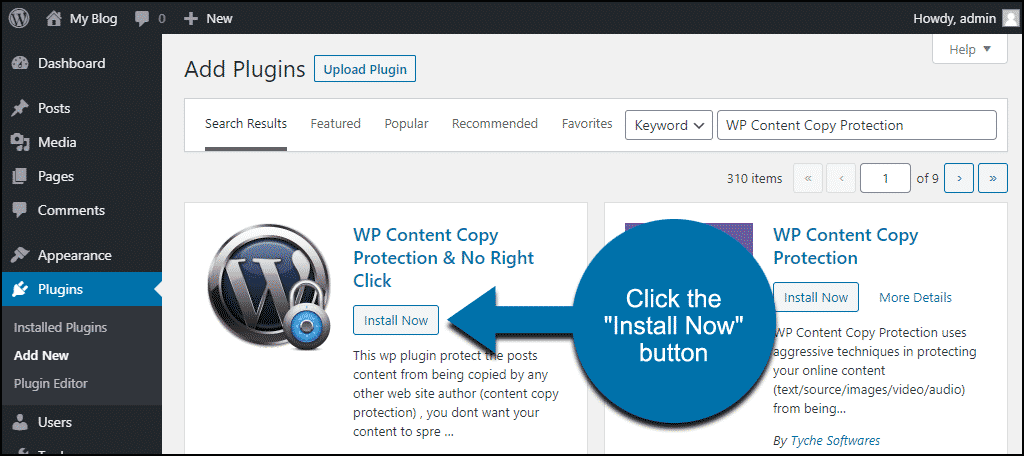
Các plugin chống copy cung cấp nhiều tùy chọn cấu hình để bảo vệ nội dung linh hoạt.
Hướng dẫn cài đặt và cấu hình plugin chống copy hiệu quả
Việc cài đặt và cấu hình một plugin chống copy trên WordPress thường khá đơn giản và không đòi hỏi kiến thức kỹ thuật phức tạp. Bạn hoàn toàn có thể tự mình thực hiện chỉ với vài bước cơ bản. Hãy cùng AZWEB đi qua quy trình chi tiết để bạn có thể bắt đầu bảo vệ website của mình ngay lập tức.
Các bước cài đặt plugin trên WordPress
Quy trình cài đặt cũng tương tự như bất kỳ plugin nào khác trên nền tảng Cách sử dụng WordPress. Bạn chỉ cần làm theo các bước sau:
- Đăng nhập vào trang quản trị (Dashboard): Truy cập vào khu vực admin của website WordPress của bạn.
- Tìm đến mục Plugins: Trên thanh menu bên trái, di chuột qua “Plugins” và chọn “Add New” (Thêm mới).
- Tìm kiếm plugin: Trong ô tìm kiếm, gõ tên plugin bạn muốn cài đặt, ví dụ “WP Content Copy Protection”.
- Cài đặt: Khi plugin xuất hiện trong kết quả tìm kiếm, nhấn vào nút “Install Now” (Cài đặt ngay).
- Kích hoạt: Sau khi quá trình cài đặt hoàn tất, nút “Install Now” sẽ chuyển thành “Activate” (Kích hoạt). Hãy nhấn vào đó để plugin bắt đầu hoạt động.
Chỉ với vài cú nhấp chuột, bạn đã hoàn tất việc cài đặt. Bước tiếp theo và cũng không kém phần quan trọng là cấu hình các tính năng của nó.
Cách cấu hình tính năng để tối ưu ngăn chặn sao chép
Sau khi kích hoạt, bạn thường sẽ tìm thấy mục cài đặt của plugin mới trên thanh menu bên trái hoặc trong mục “Settings”. Tại đây, bạn có thể tùy chỉnh các lớp bảo vệ theo ý muốn.
Thông thường, các plugin sẽ cho phép bạn bật/tắt các tùy chọn như: vô hiệu hóa chuột phải, vô hiệu hóa chọn văn bản, và khóa các tổ hợp phím tắt (Ctrl+C, Ctrl+V, v.v.). Bạn nên bật tất cả các tính năng bảo vệ cơ bản này. Một số plugin cao cấp hơn còn cho phép bạn tùy chỉnh thông báo hiển thị khi ai đó cố gắng nhấp chuột phải, hoặc loại trừ một số trang nhất định khỏi việc bị khóa.
Một điều cực kỳ quan trọng sau khi cấu hình là kiểm tra tính tương thích. Hãy truy cập website của bạn ở chế độ ẩn danh và thử các chức năng xem có hoạt động đúng như mong đợi không. Đồng thời, hãy kiểm tra xem plugin có gây xung đột với theme WordPress hoặc các plugin khác đang sử dụng hay không, chẳng hạn như làm hỏng bố cục hoặc gây lỗi chức năng.
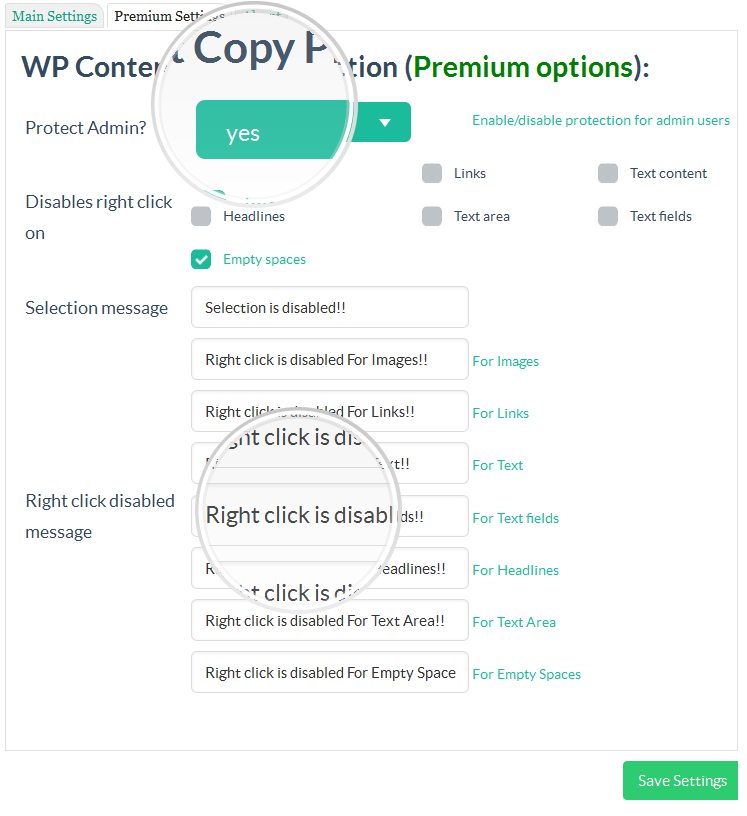
Giao diện cài đặt plugin trên Dashboard WordPress rất trực quan và dễ sử dụng.
Cách vô hiệu hóa chức năng copy, chuột phải và các thao tác sao chép khác trên website
Bạn có tò mò về cách các plugin này hoạt động “phía sau hậu trường” không? Về cơ bản, chúng sử dụng mã JavaScript để can thiệp và ghi đè lên các hành vi mặc định của trình duyệt web. Khi người dùng thực hiện một hành động như nhấp chuột phải, plugin sẽ chặn sự kiện đó lại và ngăn không cho menu ngữ cảnh quen thuộc xuất hiện.
Cơ chế này cũng được áp dụng tương tự cho việc khóa các thao tác khác. Ví dụ, để ngăn chặn việc chọn (highlight) văn bản, plugin sẽ sử dụng JavaScript để chặn các sự kiện “mousedown”, “mousemove” và “selectstart” trên các phần tử văn bản của trang. Điều này làm cho việc bôi đen một đoạn văn bản để sao chép trở nên bất khả thi. Tương tự, hành vi kéo thả nội dung hay hình ảnh cũng bị vô hiệu hóa bằng cách chặn sự kiện “dragstart”.
Điểm hay của các plugin hiện đại là chúng cung cấp khả năng tùy chỉnh rất linh hoạt. Bạn không nhất thiết phải áp dụng luật “thiết quân luật” trên toàn bộ trang web. Ví dụ, bạn có thể muốn bảo vệ các bài viết blog nhưng lại cho phép người dùng sao chép địa chỉ hoặc số điện thoại trên trang liên hệ. Hầu hết các plugin popup WordPress tốt đều cho phép bạn thiết lập quy tắc riêng cho từng trang, từng bài viết, hoặc thậm chí cho phép các quản trị viên đăng nhập được miễn trừ khỏi các hạn chế này. Điều này giúp bạn cân bằng giữa việc bảo vệ nội dung và đảm bảo trải nghiệm người dùng vẫn mượt mà và tiện lợi.
![]()
Vô hiệu hóa chuột phải là lớp bảo vệ đầu tiên và phổ biến nhất của các plugin chống copy.
Những lưu ý khi sử dụng plugin để bảo vệ bản quyền nội dung trang web
Mặc dù plugin chống copy là một công cụ hữu ích, việc sử dụng chúng cũng cần có sự cân nhắc để không gây ra những tác dụng phụ không mong muốn. Để khai thác tối đa lợi ích mà không làm ảnh hưởng tiêu cực đến website, bạn cần ghi nhớ một vài lưu ý quan trọng sau đây.
Đầu tiên và quan trọng nhất là trải nghiệm người dùng (UX) và SEO. Việc vô hiệu hóa chuột phải hoặc sao chép có thể gây khó chịu cho những người dùng chân chính. Ví dụ, họ muốn sao chép một đoạn trích dẫn để chia sẻ hoặc lưu lại một thông tin hữu ích. Nếu bị chặn hoàn toàn, họ có thể cảm thấy bực bội và rời đi. Về mặt SEO, một số bot của công cụ tìm kiếm có thể gặp khó khăn khi thu thập dữ liệu trên các trang sử dụng mã JavaScript quá phức tạp để chống sao chép. Vì vậy, hãy sử dụng các tính năng này một cách hợp lý.
Thứ hai, hãy luôn kiểm tra xem plugin có được nhà phát triển cập nhật thường xuyên hay không. Một plugin lỗi thời có thể chứa các lỗ hổng bảo mật hoặc không tương thích với các phiên bản WordPress mới, gây nguy hiểm cho toàn bộ website của bạn. Luôn ưu tiên các plugin có lịch sử cập nhật đều đặn và được cộng đồng đánh giá tốt, chẳng hạn như Jetpack là gì.
Thứ ba, đừng chỉ dựa vào một biện pháp duy nhất. Plugin chống copy chỉ là một phần trong chiến lược bảo vệ nội dung tổng thể. Bạn nên kết hợp nó với các phương pháp khác như thêm watermark vào hình ảnh, đăng ký bản quyền nội dung qua DMCA, và thường xuyên kiểm tra xem nội dung của mình có bị sao chép hay không bằng các công cụ như Copyscape.
Cuối cùng, hãy cân nhắc đến các khía cạnh pháp lý và quyền lợi của người dùng. Mặc dù bạn có quyền bảo vệ tài sản trí tuệ của mình, hãy đảm bảo rằng các biện pháp bạn áp dụng không vi phạm các quy định về quyền truy cập thông tin hoặc các luật lệ khác tại khu vực của bạn.
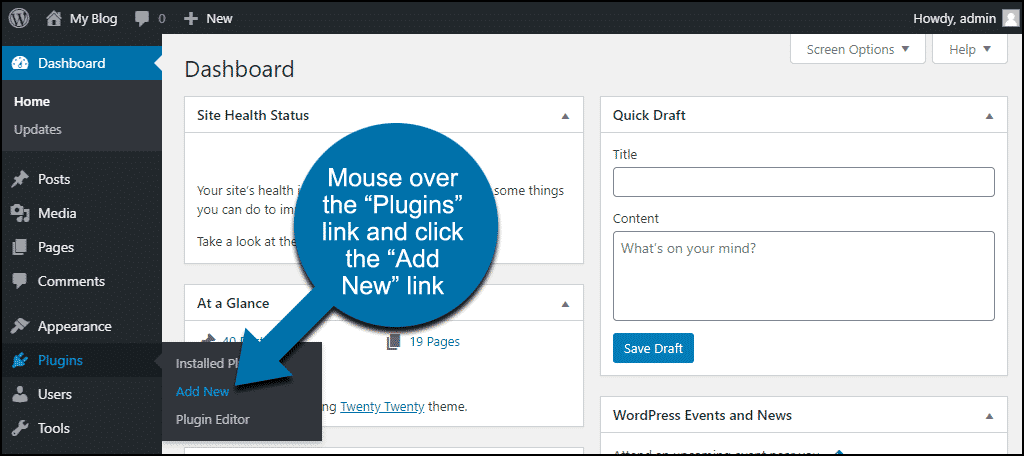
Cần cân bằng giữa việc bảo vệ nội dung và đảm bảo trải nghiệm người dùng mượt mà.
Đánh giá ưu nhược điểm của các plugin chống copy trên thị trường
Khi quyết định sử dụng một công cụ nào đó, việc nhìn nhận cả hai mặt ưu và nhược điểm là rất cần thiết. Plugin chống copy WordPress cũng không ngoại lệ. Hiểu rõ những điểm mạnh và điểm yếu sẽ giúp bạn đưa ra lựa chọn sáng suốt và quản lý kỳ vọng của mình một cách thực tế.
Ưu điểm:
- Dễ cài đặt và sử dụng: Hầu hết các plugin được thiết kế cho người dùng không chuyên, chỉ cần vài cú nhấp chuột để cài đặt và kích hoạt. Giao diện cấu hình cũng rất trực quan.
- Hiệu quả nhanh chóng: Ngay sau khi kích hoạt, các lớp bảo vệ cơ bản như chặn chuột phải, khóa chọn văn bản sẽ có hiệu lực ngay lập tức, giúp ngăn chặn phần lớn người dùng thông thường.
- Tùy chỉnh đa dạng: Các plugin tốt cho phép bạn tùy chỉnh linh hoạt, ví dụ như áp dụng bảo vệ cho một số trang nhất định, cho phép người dùng đăng nhập sao chép, hoặc tùy biến thông báo cảnh báo.
- Chi phí hợp lý: Có rất nhiều plugin miễn phí với các tính năng cơ bản đủ dùng. Các phiên bản trả phí cũng có mức giá phải chăng, phù hợp với nhiều ngân sách.
Nhược điểm:
- Không thể ngăn chặn 100%: Những người dùng có kiến thức kỹ thuật vẫn có thể vô hiệu hóa JavaScript trên trình duyệt, sử dụng các công cụ dành cho nhà phát triển (Developer Tools) hoặc đơn giản là chụp ảnh màn hình để lấy nội dung.
- Có thể làm chậm website: Bất kỳ plugin nào thêm mã JavaScript vào trang web đều có khả năng ảnh hưởng đến tốc độ tải trang. Mặc dù mức độ ảnh hưởng thường không lớn, nhưng với các trang web yêu cầu hiệu suất cao, đây vẫn là một yếu tố cần xem xét.
- Gây phiền toái cho người dùng: Như đã đề cập, việc chặn các chức năng cơ bản của trình duyệt có thể gây khó chịu cho người dùng chân chính, làm giảm trải nghiệm của họ trên trang.
Khi so sánh các plugin nổi bật, hãy chú ý đến các yếu tố như: mức độ bảo vệ (cơ bản hay nâng cao), khả năng tùy chỉnh, ảnh hưởng đến hiệu suất, tần suất cập nhật và chất lượng hỗ trợ từ nhà phát triển. Một plugin như WP Content Copy Protection rất tốt cho người mới bắt đầu, trong khi các giải pháp cao cấp hơn có thể cung cấp thêm tính năng mã hóa hoặc bảo vệ hình ảnh chuyên sâu.
Các vấn đề thường gặp và cách khắc phục
Trong quá trình sử dụng plugin chống copy, đôi khi bạn có thể gặp phải một số sự cố không mong muốn. Tuy nhiên, đừng quá lo lắng, hầu hết các vấn đề này đều có thể được xác định và khắc phục. Dưới đây là hai sự cố phổ biến nhất và hướng giải quyết.
Plugin gây xung đột với theme hoặc plugin khác
Đây là vấn đề kinh điển trong hệ sinh thái WordPress. Do có quá nhiều theme và plugin từ các nhà phát triển khác nhau, việc chúng “dẫm chân” lên nhau là điều khó tránh khỏi.
- Dấu hiệu và cách kiểm tra: Dấu hiệu rõ ràng nhất là sau khi bạn cài đặt và kích hoạt plugin chống copy, một chức năng nào đó trên website của bạn đột nhiên ngừng hoạt động (ví dụ: slider ảnh không chạy, menu bị lỗi, form không gửi được). Để xác định nguyên nhân, cách tốt nhất là tạm thời vô hiệu hóa tất cả các plugin khác (trừ plugin chống copy) và chuyển về một theme WordPress mặc định của WordPress. Nếu vấn đề biến mất, hãy kích hoạt lại từng plugin một cho đến khi sự cố tái diễn. Plugin cuối cùng bạn kích hoạt chính là “thủ phạm”.
- Giải pháp khắc phục: Nếu xác định được xung đột, bạn có thể thử liên hệ với nhà phát triển của cả hai plugin để báo lỗi. Giải pháp tạm thời là tìm một plugin chống copy khác thay thế hoặc một plugin có chức năng tương tự plugin gây xung đột.
Plugin không ngăn chặn sao chép triệt để
Bạn đã cài đặt plugin nhưng vẫn phát hiện nội dung của mình bị sao chép. Điều này có thể gây thất vọng, nhưng quan trọng là phải hiểu tại sao.
- Tại sao vẫn bị copy: Như đã nói, không có plugin nào là hoàn hảo. Kẻ sao chép có thể sử dụng các kỹ thuật như:
- Tắt JavaScript trong trình duyệt.
- Sử dụng “Developer Tools” (F12) để xem và sao chép trực tiếp từ mã HTML.
- Chụp ảnh màn hình nội dung.
- Sử dụng các dịch vụ web proxy để lấy nội dung thô.
- Cách khắc phục: Đầu tiên, hãy kiểm tra lại cấu hình của plugin để đảm bảo bạn đã bật tất cả các lớp bảo vệ cần thiết. Nếu plugin của bạn hỗ trợ mã hóa nội dung, hãy kích hoạt nó. Nếu tình trạng vẫn tiếp diễn, bạn có thể cân nhắc nâng cấp lên một plugin trả phí với các tính năng bảo vệ mạnh mẽ hơn. Đồng thời, hãy kết hợp với các biện pháp khác như watermarking và sử dụng DMCA để bảo vệ bản quyền một cách toàn diện.
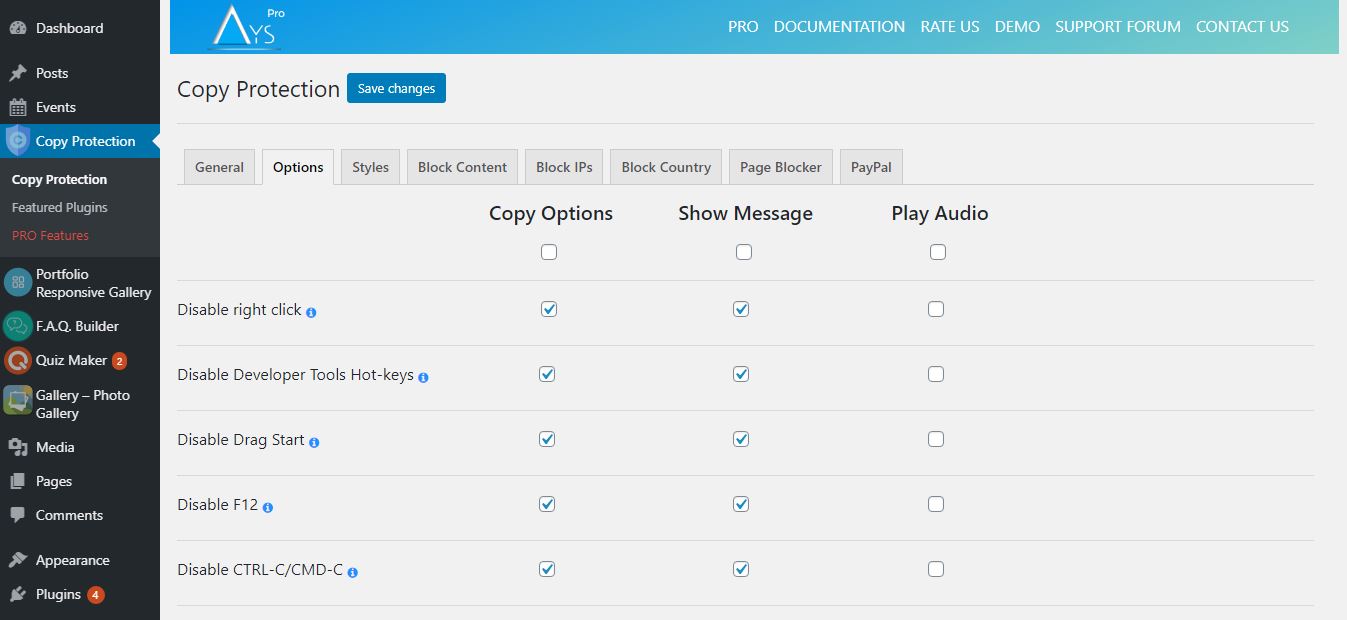
Kiểm tra xung đột plugin là một kỹ năng cần thiết khi quản trị website WordPress.
Những thực hành tốt khi sử dụng plugin chống copy
Để plugin chống copy thực sự trở thành một người vệ sĩ đắc lực cho website của bạn, việc tuân thủ một số nguyên tắc và thực hành tốt là vô cùng quan trọng. Những thói quen này không chỉ giúp tối đa hóa hiệu quả bảo vệ mà còn đảm bảo website của bạn hoạt động ổn định và thân thiện với người dùng.
Lựa chọn plugin phù hợp với nhu cầu: Đừng vội cài đặt plugin đầu tiên bạn thấy. Hãy xác định loại nội dung bạn cần bảo vệ nhất. Nếu bạn là một nhiếp ảnh gia, hãy tìm plugin có tính năng bảo vệ hình ảnh mạnh mẽ, chống lưu ảnh và có thể thêm watermark động. Nếu bạn là một blogger, các tính năng khóa văn bản và phím tắt sẽ là ưu tiên hàng đầu.
Cập nhật plugin thường xuyên: Đây là một quy tắc vàng trong quản trị WordPress. Các bản cập nhật không chỉ mang đến tính năng mới mà quan trọng hơn là vá các lỗ hổng bảo mật. Việc sử dụng một plugin lỗi thời có thể mở đường cho các cuộc tấn công hoặc gây ra lỗi tương thích, vì vậy hãy luôn giữ plugin của bạn ở phiên bản mới nhất.
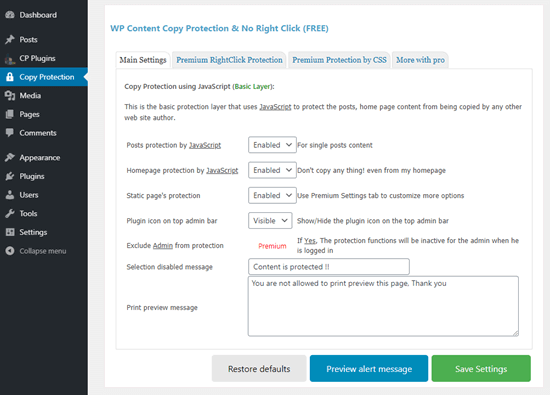
Luôn cập nhật plugin và theme WordPress để đảm bảo an toàn và hiệu suất cho website.
Kết hợp các biện pháp bảo vệ khác: Đừng coi plugin là “viên đạn bạc”. Hãy xây dựng một chiến lược bảo vệ đa lớp. Sử dụng plugin chống copy để ngăn chặn các hành vi thông thường. Thêm watermark vào hình ảnh và video để khẳng định quyền sở hữu. Đăng ký DMCA để có cơ sở pháp lý yêu cầu gỡ bỏ nội dung bị đánh cắp. Thường xuyên sử dụng các công cụ kiểm tra đạo văn để giám sát.
Tránh làm ảnh hưởng đến tốc độ tải trang và UX: Trước và sau khi cài đặt plugin, hãy sử dụng các công cụ như Google PageSpeed Insights để kiểm tra hiệu suất website. Nếu thấy tốc độ giảm đáng kể, hãy xem xét một plugin khác nhẹ hơn. Luôn đặt mình vào vị trí người dùng: liệu các biện pháp bảo vệ có quá phiền phức không? Cân nhắc việc vô hiệu hóa bảo vệ trên các trang không quan trọng như trang liên hệ hay giới thiệu để tạo sự thuận tiện.
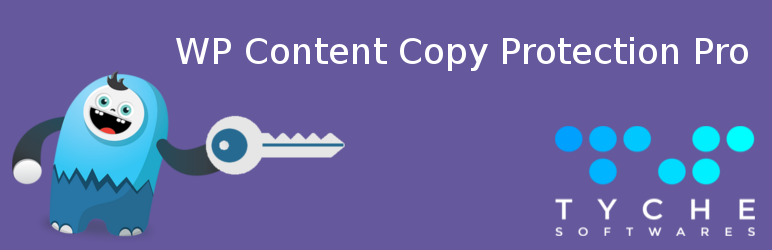
Kết hợp nhiều phương pháp bảo vệ sẽ tạo ra một hàng rào vững chắc cho nội dung của bạn.
Kết luận
Trong thế giới số nơi thông tin được chia sẻ với tốc độ chóng mặt, việc bảo vệ tài sản trí tuệ trên website chưa bao giờ quan trọng hơn thế. Nội dung chất lượng là trái tim của một trang web thành công, và để trái tim đó không bị tổn thương bởi nạn sao chép trái phép, plugin chống copy WordPress chính là một lớp áo giáp thiết yếu. Chúng hoạt động như một người lính gác cần mẫn, ngăn chặn hiệu quả phần lớn các nỗ lực sao chép thông thường và gửi đi một thông điệp rõ ràng rằng bạn nghiêm túc trong việc bảo vệ công sức của mình.
Việc lựa chọn và sử dụng plugin hiệu quả đòi hỏi sự cân bằng giữa bảo vệ mạnh mẽ và trải nghiệm người dùng mượt mà. Đừng ngần ngại thử nghiệm, tùy chỉnh và kết hợp nhiều phương pháp khác nhau để xây dựng một chiến lược bảo vệ toàn diện. Bảo vệ nội dung không phải là một hành động ích kỷ, mà là một bước đi thông minh để duy trì giá trị độc nhất và uy tín cho thương hiệu của bạn.
AZWEB khuyến khích bạn hãy bắt đầu hành động ngay hôm nay. Hãy dành chút thời gian để tìm hiểu và cài đặt một plugin chống copy phù hợp. Đó là một khoản đầu tư nhỏ về thời gian nhưng sẽ mang lại sự an tâm lớn lao về lâu dài. Sau khi đã có lớp bảo vệ cơ bản, bạn có thể tìm hiểu sâu hơn về các kỹ thuật nâng cao như watermarking, DMCA hay cách cấu hình file .htaccess để tăng cường an ninh cho website của mình.

